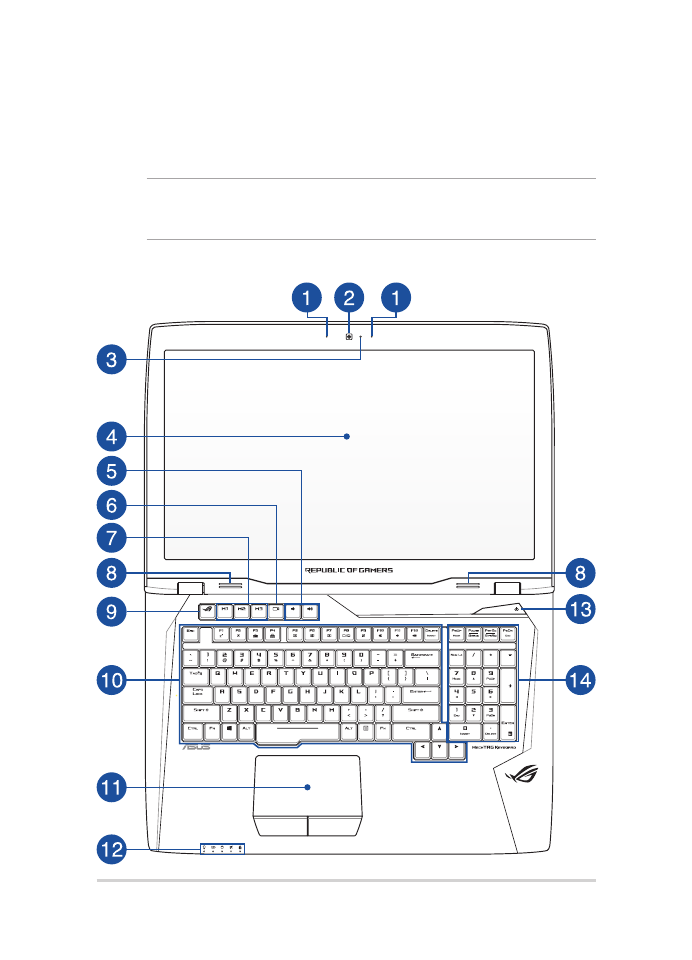
Vista dall'alto
NOTA: Il layout della tastiera può variare in base alla regione o al paese.
L'aspetto stesso del Notebook PC può variare a seconda del modello.
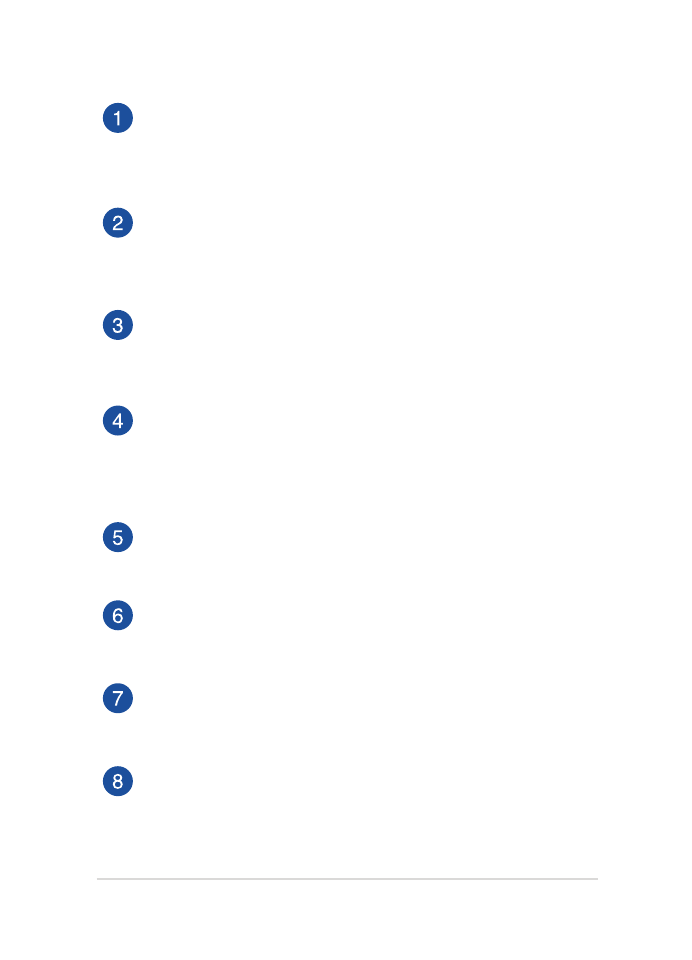
Notebook PC - Manuale utente (e-Manual)
15
Microfono vettoriale
Il microfono vettoriale fornisce funzioni di cancellazione dell'eco,
eliminazione del rumore e filtraggio spaziale per un miglior
riconoscimento vocale e una qualità di registrazione audio superiore.
Videocamera
La videocamera integrata vi permette di scattare foto o acquisire
video tramite il vostro Notebook PC.
Indicatore videocamera
L'indicatore della videocamera si illumina quando la videocamera
integrata è in uso.
Schermo
Lo schermo ad alta definizione fornisce eccellenti qualità di
visualizzazione per foto, video e altri file multimediali sul vostro
Notebook PC.
Pulsanti volume
Questi pulsanti vi permettono di alzare o abbassare il volume.
Tasto registrazione
Questo tasto vi permette di registrare i giochi mentre state giocando.
Tasti macro
Questi tasti vi permettono di memorizzare una sequenza di input su
un singolo tasto.
Altoparlanti audio
Gli altoparlanti integrati vi permettono di ascoltare suoni e musica
direttamente dal vostro Notebook PC. Le caratteristiche audio sono
gestite tramite software.
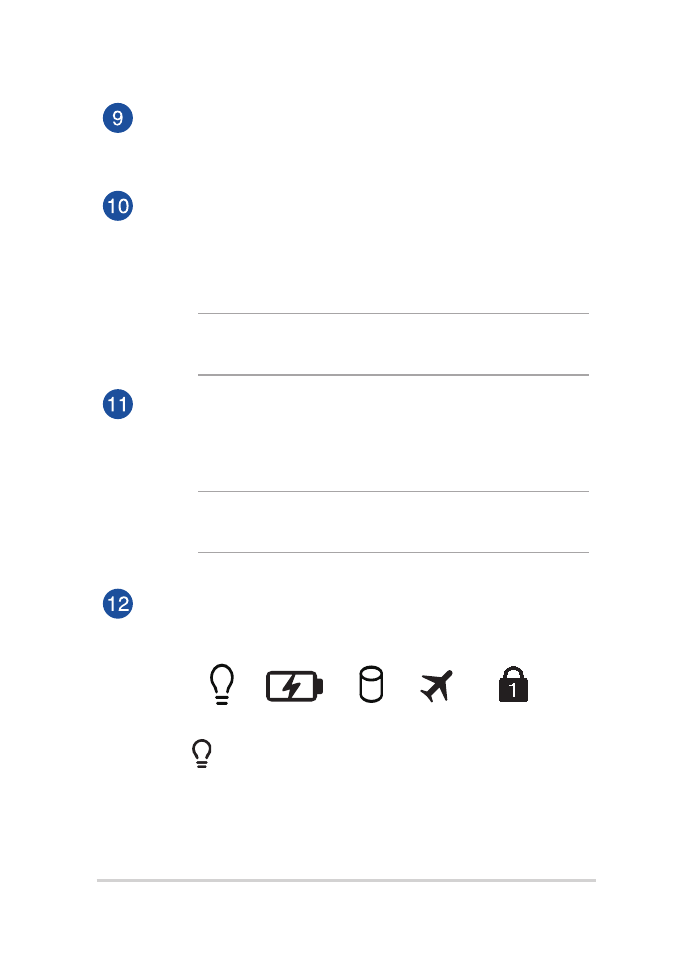
16
Notebook PC - Manuale utente (e-Manual)
Tasto ROG
Premete il tasto ROG per avviare l'applicazione Gaming Center del
vostro Notebook PC.
Tastiera
La tastiera fornisce tasti QWERTY a grandezza naturale per una
digitazione confortevole. Vi permette anche l'utilizzo dei tasti
funzione, l'accesso veloce a Windows® e il controllo di altre funzioni
multimediali.
NOTA: Il layout della tastiera varia a seconda del modello e del
territorio.
Touchpad
Il touchpad permette l'utilizzo di gesti interattivi multipli, per la
navigazione sullo schermo, fornendovi un'esperienza intuitiva.
Inoltre simula il funzionamento di un mouse standard.
NOTA: Per maggiori dettagli fate riferimento alla sezione Utilizzare il
touchpad di questo manuale.
Indicatori di stato
Gli indicatori di stato vi aiuteranno ad identificare lo stato hardware
corrente del vostro Notebook PC.
Indicatore di alimentazione
L'indicatore di alimentazione si illumina all'accensione
del vostro Notebook PC e lampeggia quando il
Notebook PC è in sospensione.
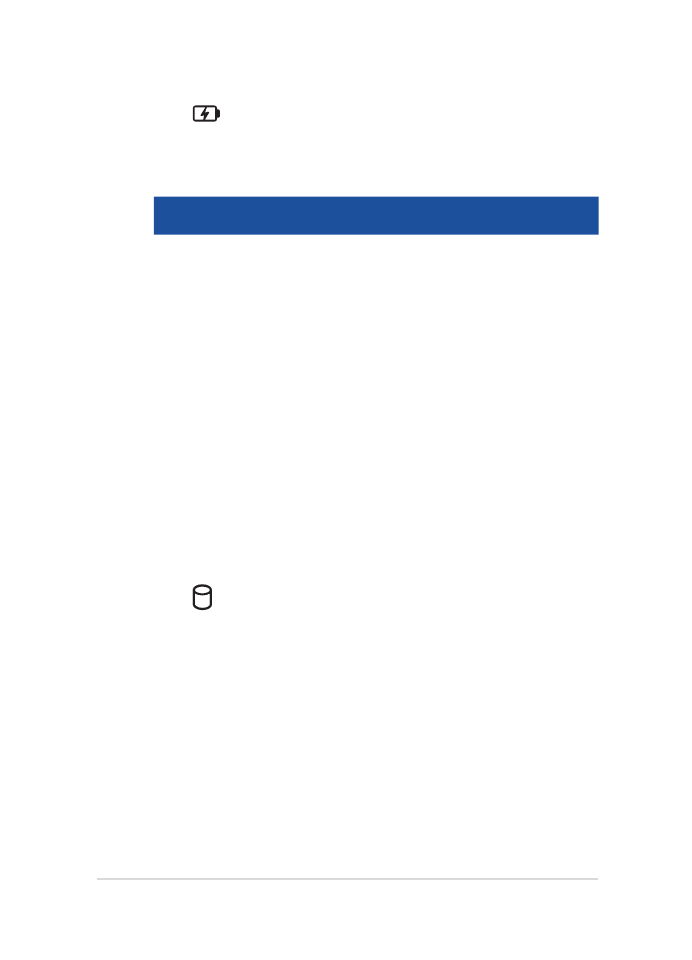
Notebook PC - Manuale utente (e-Manual)
17
Indicatore bi-colore di carica della batteria
Il LED bi-colore fornisce un'indicazione visuale dello
stato di carica della batteria. Fate riferimento alla
seguente tabella per i dettagli.
Colore
Stato
Verde fisso
Il Notebook PC è collegato ad una
fonte di alimentazione, la batteria si
sta caricando e la carica della batteria
è compresa tra il 95% e il 100%.
Arancione costante
Il Notebook PC è collegato ad una
fonte di alimentazione, la batteria si
sta caricando e la carica della batteria
è minore del 95%.
Arancione
lampeggiante
Il Notebook PC è in modalità batteria
e la carica della batteria è inferiore a
10%.
Spento
Il Notebook PC è in modalità batteria
e la carica della batteria è compresa
tra 10% e 100%.
Indicatore utilizzo disco
Questo indicatore si illumina quando il vostro Notebook
PC accede alla memoria interna.
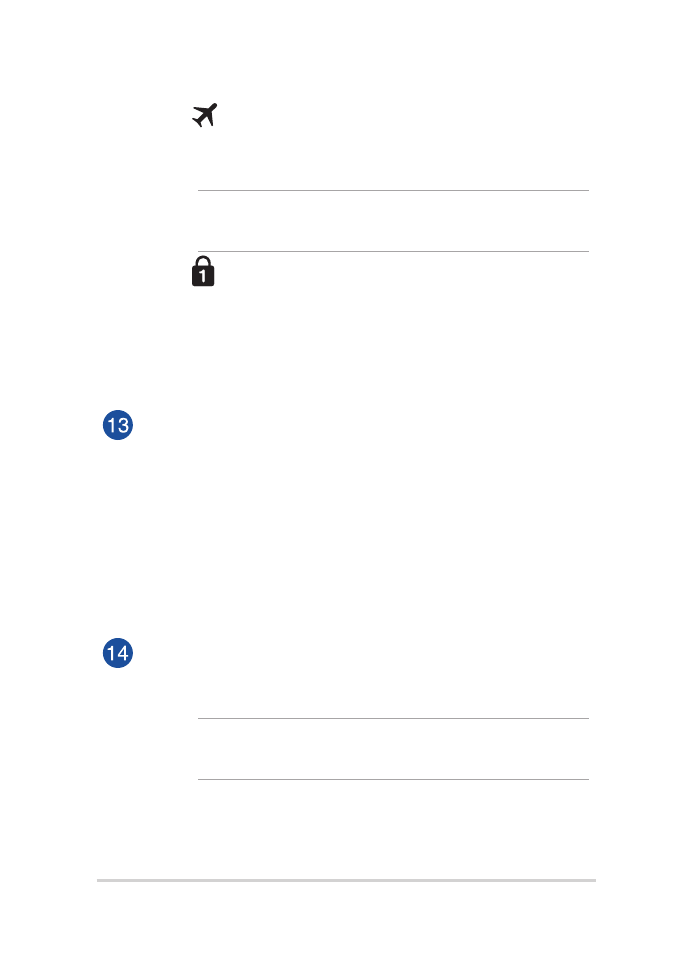
18
Notebook PC - Manuale utente (e-Manual)
Indicatore Modalità aereo
Questo indicatore si illumina quando la funzione
Modalità aereo è abilitata sul vostro Notebook PC.
NOTA: Quando è attivata la Modalità aereo disabilita tutte le
connessioni wireless.
Indicatore blocco numeri
Questo indicatore si illumina quando la funzione
Blocco Numeri è attivata. Questa funzione permette di
usare alcuni tasti della vostra tastiera come input per
l'inserimento di numeri.
Pulsante di accensione/spegnimento
Premete il pulsante di accensione/spegnimento per accendere o
spegnere il vostro Notebook PC. Potete anche usare il pulsante di
accensione/spegnimento per mettere il vostro Notebook PC in stato
di sospensione o ibernazione e per risvegliarlo dalla sospensione o
dall'ibernazione.
Nel caso in cui il vostro Notebook PC non dia risposta alle vostre
istruzioni premete e tenete premuto il pulsante di accensione/
spegnimento per almeno quattro (4) secondi fino a quando il
Notebook PC non si spegne.
Tastierino numerico
Il tastierino numerico assolve alle seguenti funzioni: input numerico
o tasti direzionali.
NOTA: Per maggiori dettagli fate riferimento alla sezione Tastierino
numerico di questo manuale.
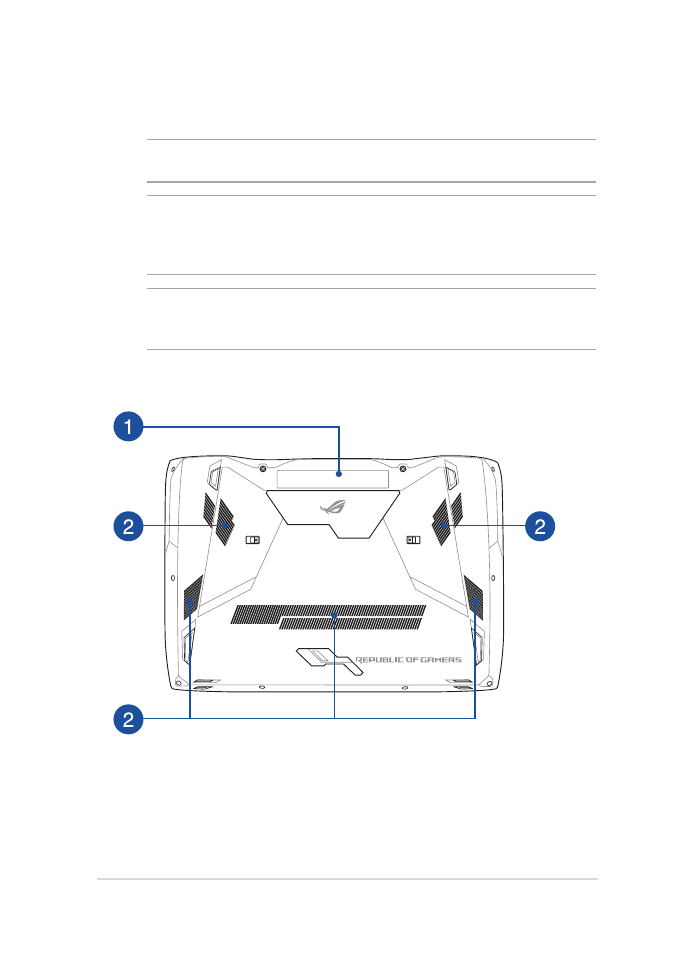
Notebook PC - Manuale utente (e-Manual)
19